
Додавання заголовків, написів та іншої інформації до фото та відео на Mac
Ви можете переглядати й додавати інформацію про свої фотографії. Ви можете додавати заголовки та написи, щоб вам було легше шукати елементи, позначати їх як улюблені, а також редагувати інші метадані, як‑от дату, час і розташування.
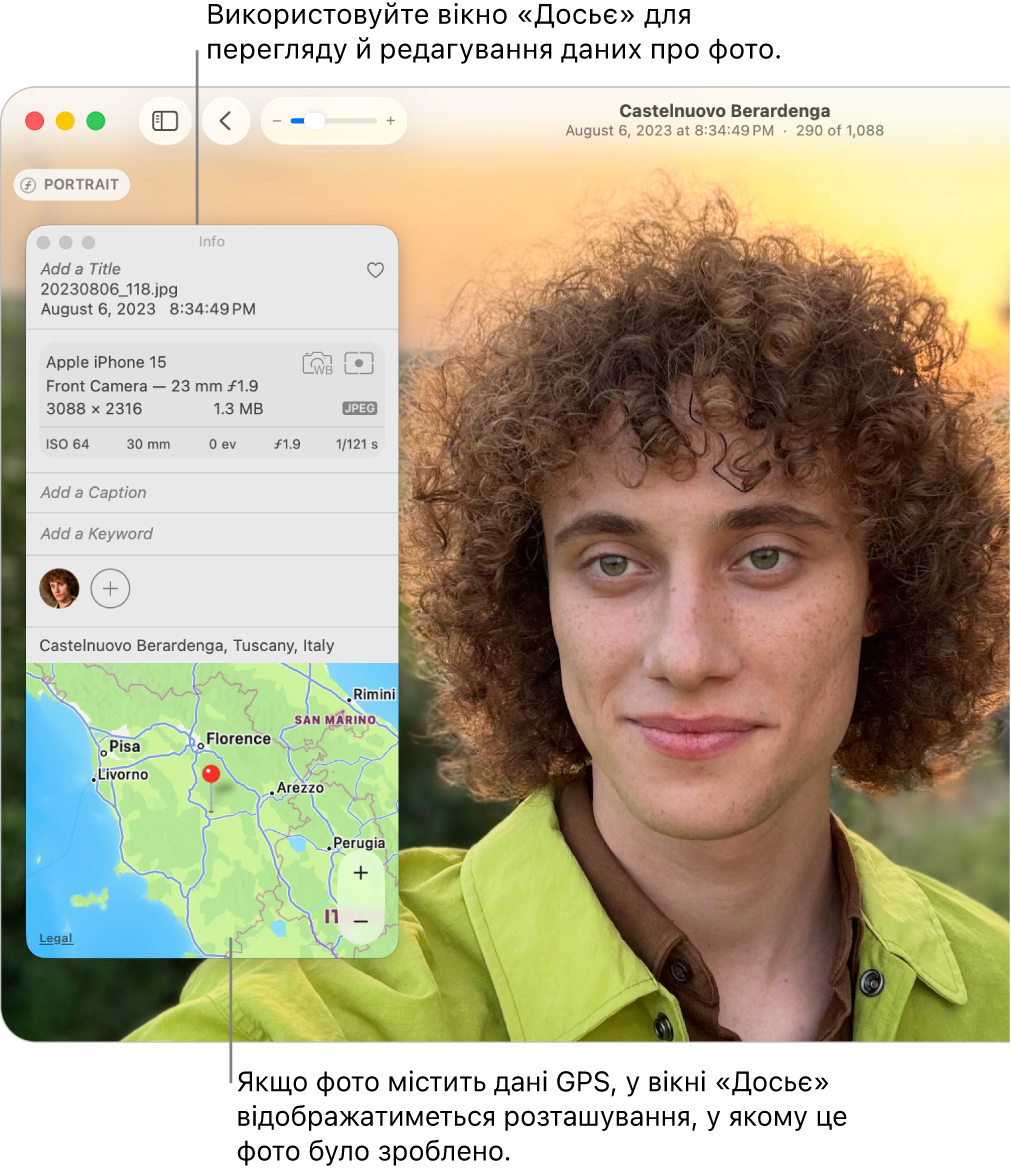
Відкрити програму «Фотографії»
Додавання заголовків або написів до фото та відео
Перейдіть до програми «Фотографії»
 на своєму Mac.
на своєму Mac.Виберіть фотографії, які потрібно змінити, а потім клацніть
 на панелі інструментів чи натисніть Command+I.
на панелі інструментів чи натисніть Command+I.Змініть вміст будь-якого з наведених нижче полів.
Назва. Клацніть «Додати назву», а потім введіть текст.
Напис. Клацніть «Додати напис», а потім введіть текст.
Порада. Щоб додати до фото ключові слова, перегляньте статтю про додавання ключових слів.
Позначення фото або відео улюбленим
Перейдіть до програми «Фотографії»
 на своєму Mac.
на своєму Mac.Клацніть
 на фото або відео, щоб позначити його улюбленим.
на фото або відео, щоб позначити його улюбленим.Клацніть кнопку ще раз, щоб вилучити елемент з улюблених.
Щоб переглянути улюблені елементи, клацніть «Улюблені» на бічній панелі. Якщо альбом «Улюблені» не відображається на бічній панелі, наведіть указівник на розділ «Інше» на бічній панелі, а потім клацніть
 .
.
Як змінити дату та час зйомки фото чи відео
Перейдіть до програми «Фотографії»
 на своєму Mac.
на своєму Mac.Виберіть фотографії, які потрібно змінити.
Виберіть меню «Зображення» > «Настроїти дату й час».
Порада. Також можна двічі клацнути дату у вікні досьє, щоб змінити її. Щоб показати вікно досьє фотографії, виберіть фото, а потім клацніть
 на панелі інструментів.
на панелі інструментів. Введіть потрібні дату й час у полі «Результат».
Виберіть часовий пояс на карті і за потреби виберіть найближче місто.
Клацніть кнопку «Настроїти».
Як змінити або відредагувати геолокацію фото чи відео
Перейдіть до програми «Фотографії»
 на своєму Mac.
на своєму Mac.Виберіть фотографії, які потрібно змінити, а потім клацніть
 на панелі інструментів чи натисніть Command+I.
на панелі інструментів чи натисніть Command+I.Доступні дії.
Додавання місця. Введіть дані про розташування в полі «Розташування».
Щоб змінити місце, знайдіть інше місце або перетягніть шпильку на карті.
Щоб скопіювати та вставити інформацію про місце в інше фото, оберіть меню Зображення > Місце > Скопіювати місце. Виберіть елементи, у які потрібно вставити інформацію про місце, а потім виберіть Зображення > Місце > Призначити місце.
Порада. Ви можете додавати підписи, дати, стрілки та інші фігури безпосередньо на фото за допомогою інструментів «Виправлення». Перегляньте розділ Використання інструменту «Виправлення» для додавання написів і малювання по фотографії.
Вилучення або відновлення оригінального місця зйомки фотографії
Перейдіть до програми «Фотографії»
 на своєму Mac.
на своєму Mac.Виберіть фотографії, які потрібно змінити.
Виберіть «Зображення» > «Розташування», а тоді виберіть «Сховати розташування» або «Відновити оригінальне розташування».
Якщо інформацію про місце додано вручну до фото, яке її не мало, функція «Назад до вихідного розташування» вилучить додану інформацію.